
באַניצער אַקסעס צו אָפּערייטינג סיסטעם אַבדזשעקץ איז געפירט אויס די יקער פון די זיכערקייַט כּללים צוגעשטעלט דורך די דעוועלאָפּערס. מאל מייקראָסאָפֿט איז רישורד און דיפּרייווד פון אונדז די געלעגנהייט צו זיין אַ פול באַזיצער פון זייער פּיסי. אין דעם אַרטיקל מיר וועלן זאָגן ווי צו סאָלווע די פּראָבלעם פון עפן עטלעכע פאָלדערס ערייז ווייַל די פעלן פון רעכט פון דיין חשבון.
קיין אַקסעס צו די ציל טעקע
ווען ינסטאָלינג Windows, מיר שאַפֿן אַ חשבון, וואָס איז דער "אַדמיניסטראַטאָר" סטאַטוס דורך פעליקייַט. דער פאַקט איז אַז דער באַניצער איז נישט אַ פול אַדמיניסטראַטאָר אַדמיניסטראַטאָר. דאָס איז געטאן פֿאַר זיכערהייט צוועקן, אָבער, אין דער זעלביקער צייט, דעם פאַקט אַז עטלעכע פראבלעמען. למשל, ווען טריינג צו דורכנעמען די סיסטעם וועגווייַזער, מיר קענען באַקומען אַ אָפּזאָג. עס איז אַלע וועגן מס אַלאַקייטיד דורך מס דעוועלאָפּערס, אָדער גאַנץ, אין זייער אַוועק.
אַקסעס קענען זיין פארמאכט צו אנדערע פאָלדערס אויף דעם דיסק, אפילו באשאפן דורך זיך. די סיבות פֿאַר אַזאַ נאַטור פון די אַס זענען שוין אין קינסטלעך ריסטריקשאַן פון אַפּעריישאַנז מיט דעם כייפעץ מיט אַנטיווירוס מגילה אָדער ווירוסעס. זיי קענען טוישן זיכערהייט כּללים פֿאַר די קראַנט "אַקאַונט" אָדער צו מאַכן זיך די באַזיצער פון די וועגווייַזער מיט אַלע די פאלגן און פּריקרע פֿאַר אונדז. צו ויסשליסן דעם פאַקטאָר, איר דאַרפֿן צו קער אַוועק די אַנטיווירוס פֿאַר אַ בשעת און קאָנטראָלירן די פיייקייט צו עפענען דעם טעקע.

לייענען מער: ווי צו קער אַוועק די אַנטיווירוס
איר קענט אויך פּראָדוצירן די פארלאנגט אָפּעראַציע מיט אַ וועגווייַזער אין "זיכער מאָדע", ווייַל די מערסט אַנטיווירוס מגילה זענען נישט סטאַרטעד אין עס.
לייענען מער: ווי צו גיין צו "זיכער מאָדע" אויף Windows 10
דער ווייַטער שריט איז אַ מאַנדאַטאָרי קאָמפּיוטער טשעק פֿאַר ווירוסעס. אויב זיי זענען דיטעקטאַד, די סיסטעם זאָל זיין קלינד.
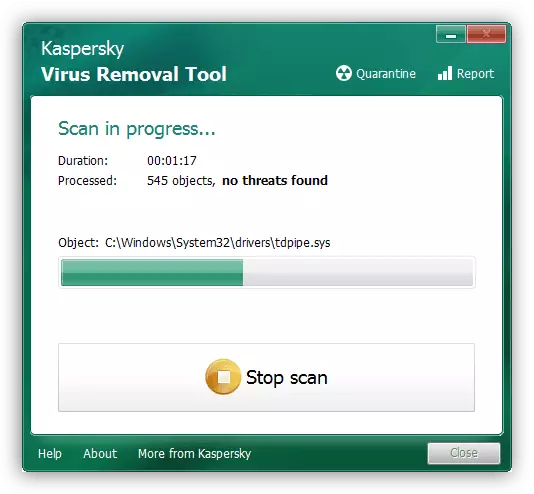
לייענען מער: פייטינג קאָמפּיוטער ווירוסעס
דערנאָך מיר באַטראַכטן אנדערע וועגן צו עלימינירן דעם פּראָבלעם.
מעטאָד 1: דריט-פּאַרטיי מגילה
אין סדר צו דורכפירן אַפּעריישאַנז מיט אַ ציל טעקע, איר קענען נוצן די פּראָפיל ווייכווארג, למשל, ונלאָקקער. אַלאַוז איר צו באַזייַטיקן דעם שלאָס פון די כייפעץ, העלפֿן אַראָפּנעמען עס, מאַך אָדער רענאַמע. אין אונדזער סיטואַציע, דאָס קען העלפֿן אַז מאָווינג צו אן אנדער אָרט אויף דעם דיסק, למשל, אויף די דעסקטאַפּ.

לייענען מער: ווי צו נוצן ונלאַקקער
אופֿן 2: גיין צו די אַדמיניסטראַטאָר חשבון
צו אָנהייבן מיט, קאָנטראָלירן די אַקאַונט סטאַטוס אין וואָס דער אַרייַנשרייַב איז דערווייַל עקסאַקיוטאַד. אויב "Windows" געחלומט פון איר ינכעראַטיד פון די פריערדיקע באַזיצער פון אַ פּיסי אָדער לאַפּטאַפּ, עס איז מסתּמא אַז די קראַנט באַניצער טוט נישט האָבן אַדמיניסטראַטיווע רעכט.
- מיר גיין צו די קלאַסיש "קאָנטראָל פּאַנעל". צו טאָן דאָס, עפענען דעם "לויפן" שטריקל דורך די קאָמבינאַציע פון די געווינען + ר שליסלען און שרייַבן
קאָנטראָל
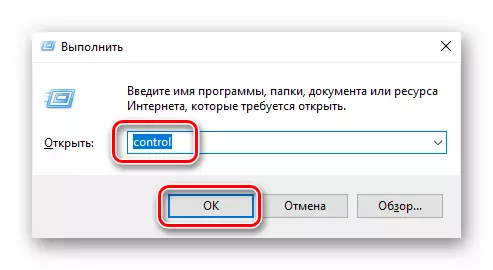
דריקט OK.
- סעלעקטירן דעם "מינערווערטיק ייקאַנז" מיינונג מאָדע און גיין צו באַניצער חשבון פאַרוואַלטונג.
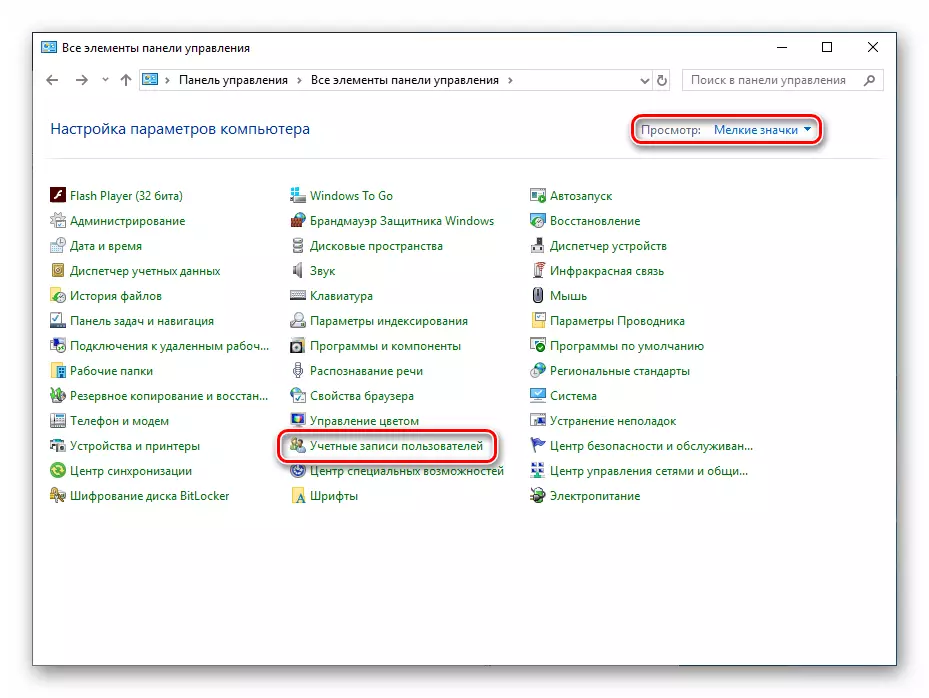
- מיר קוקן אין דיין "חשבון." אויב דער "אַדמיניסטראַטאָר" איז אנגעוויזן ווייַטער צו אים, אונדזער רעכט זענען לימיטעד. אַזאַ אַ באַניצער האט די סטאַטוס "סטאַנדאַרד" און קענען ניט זיין געביטן אין פּאַראַמעטערס און עטלעכע פאָלדערס.
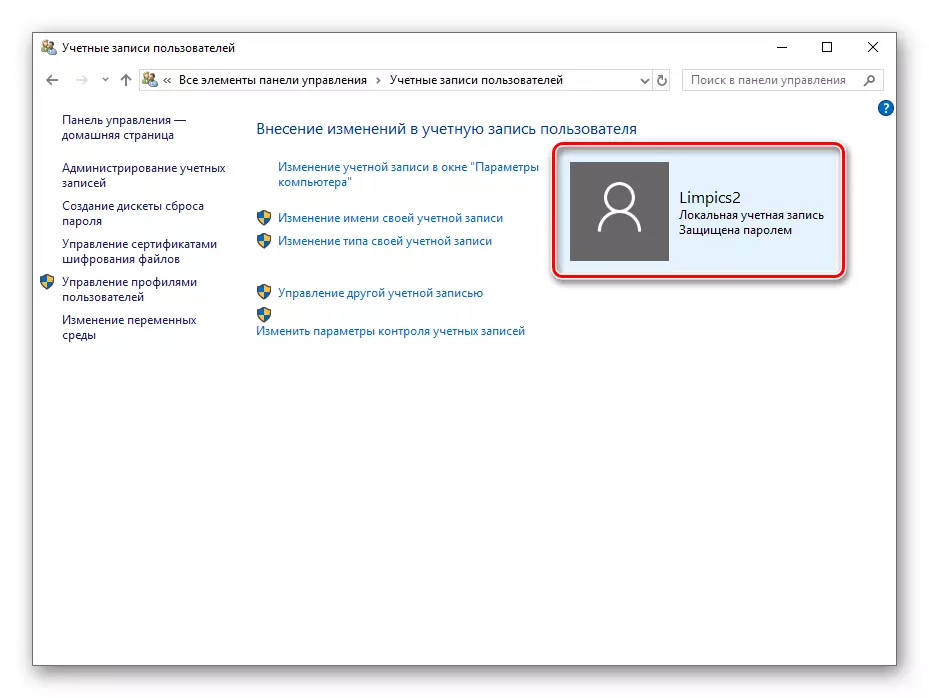
דעם מיטל אַז די רעקאָרדינג מיט אַדמיניסטראַטאָר רעכט קען זיין פאַרקריפּלט, און מיר וועלן נישט קענען צו אַקטאַווייט עס אין די געוויינטלעך וועג: די סיסטעם וועט נישט לאָזן דעם רעכט צו דער סטאַטוס. איר קענען באַשטעטיקן דעם דורך געבן אַ קליק אויף איינער פון די לינקס מיט די סעטטינגס.

UAC וועט געבן די פֿענצטער פון די פאלגענדע טיפּ:
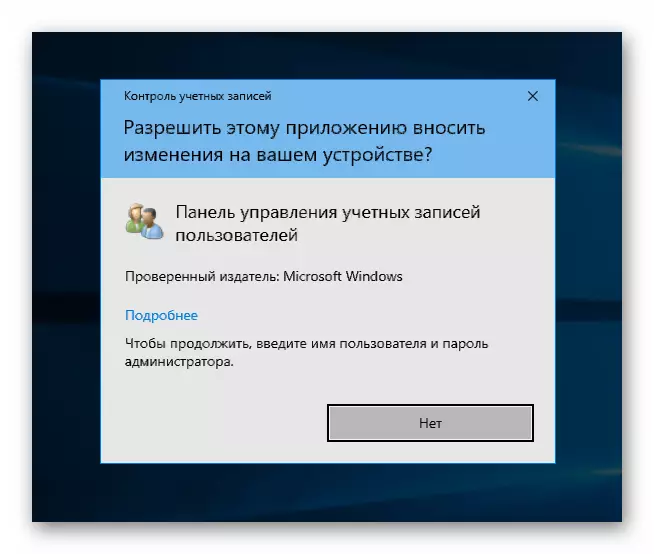
ווי איר קענען זען, די "יאָ" קנעפּל איז פעלנדיק, אַקסעס איז פֿאַרמאַכט. די פּראָבלעם איז סאַלווד דורך אַקטאַווייטינג די באַטייַטיק באַניצער. איר קענען טאָן דאָס אויף די שלאָס פאַרשטעלן דורך טשוזינג עס אין דער רשימה אין דער נידעריקער לינקס ווינקל און אַרייַן די פּאַראָל.
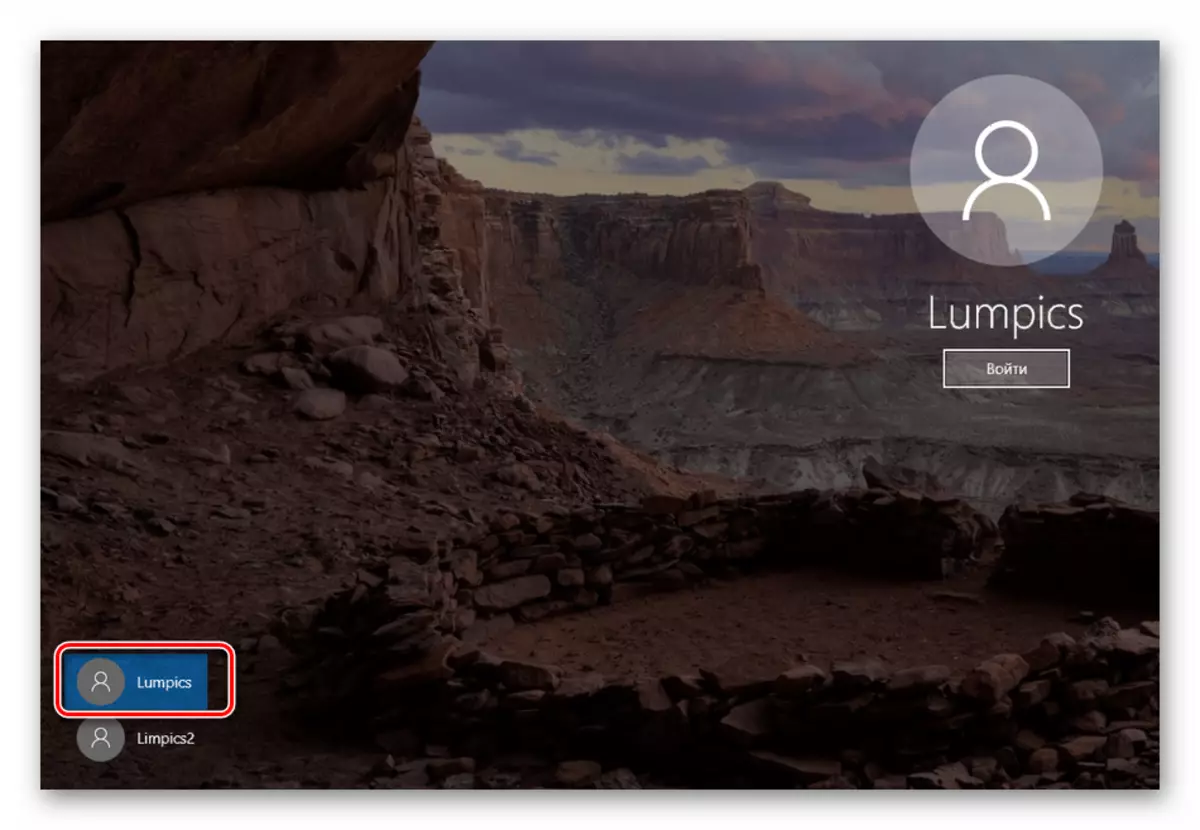
אויב עס איז ניט אַזאַ רשימה (עס וואָלט זיין צו גרינג) אָדער די פּאַראָל איז פאַרפאַלן, דורכפירן די פאלגענדע אַקשאַנז:
- צו אָנהייבן מיט, דעפינירן די נאָמען "אַקאַונט". צו טאָן דאָס, דריקן די פּקם אויף די "אָנהייב" קנעפּל און גיין צו די "קאָמפּיוטער פאַרוואַלטונג".

- עפֿן די "לאקאלע ניצערס און גרופּעס" צווייגן און גיט אויף די "יוזערז" טעקע. דאָ זענען אַלע "אַקאַונץ" יגזיסטינג אויף די פּיסי. מיר זענען אינטערעסירט אין יענע וואָס האָבן געוויינטלעך נעמען. אַדמיניסטראַטאָר, "גאַסט", פּאַראַגראַפס מיט די "פעליקייַט" און WDageUcttyaccount און WdageUcttyacth. אין אונדזער פאַל, די צוויי איינסן "לאַמיקס" און "לאָמיקס 2". דער ערשטער ווי מיר זען, איז פאַרקריפּלט, וואָס איז די ייקאַן מיט אַ פייַל לעבן דעם טיטל.
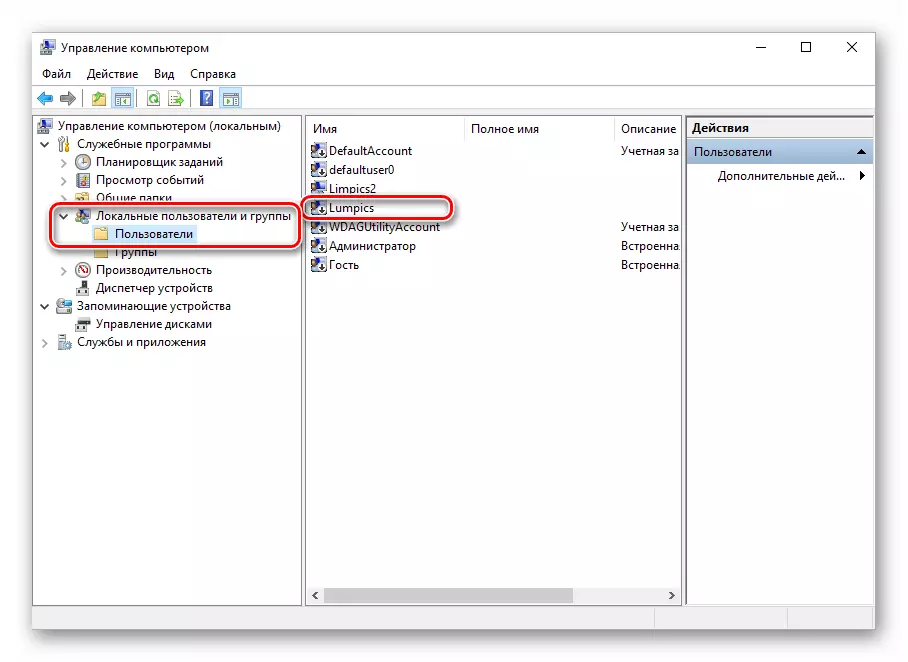
דרוק אויף עס פּם און גיין צו די פּראָפּערטיעס.

- דערנאָך, גיין צו די "מיטגלידערשאַפט אין גרופּעס" קוויטל און מאַכן זיכער אַז עס איז אַ אַדמיניסטראַטאָר.
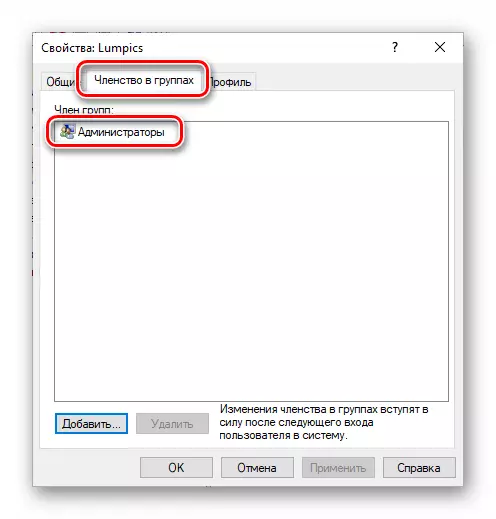
- מיר געדענקען דעם נאָמען ("לאַמיקס") און נאָענט אַלע Windows.
איצט מיר וועלן דאַרפֿן באָאָטאַבלע מעדיע מיט דער זעלביקער ווערסיע פון "דאַזאַנז", וואָס איז אינסטאַלירן אויף אונדזער פּיסי.
לייענען מער:
ווי צו מאַכן אַ באָאָטאַבלע וסב בליץ פאָר מיט Windows 10
ווי צו שטעלן אַרויף לאָודינג פון אַ בליץ פאָר אין ביאָס
- לאָודינג פון די פלאַש פאָר און אין דער ערשטער בינע (שפּראַך סעלעקציע) דורך גיט "קומענדיקע".

- גיין צו די רעסטעריישאַן פון די סיסטעם.

- אויף דער אָפּזוך סוויווע, מיר דריקט אויף די געוויזן געוויזן אין די סקרעענשאָט.
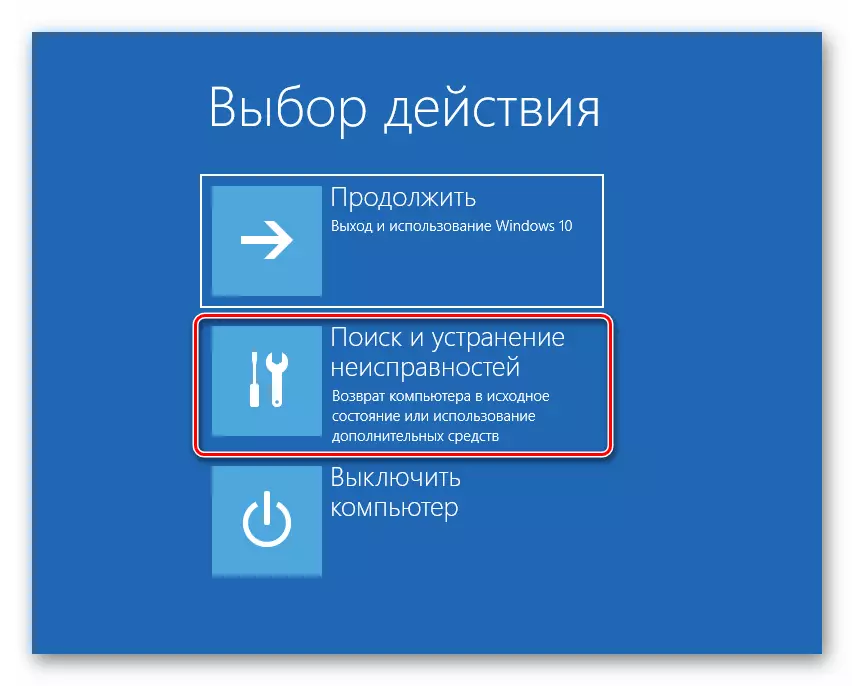
- רופן "באַפֿעלן שורה".
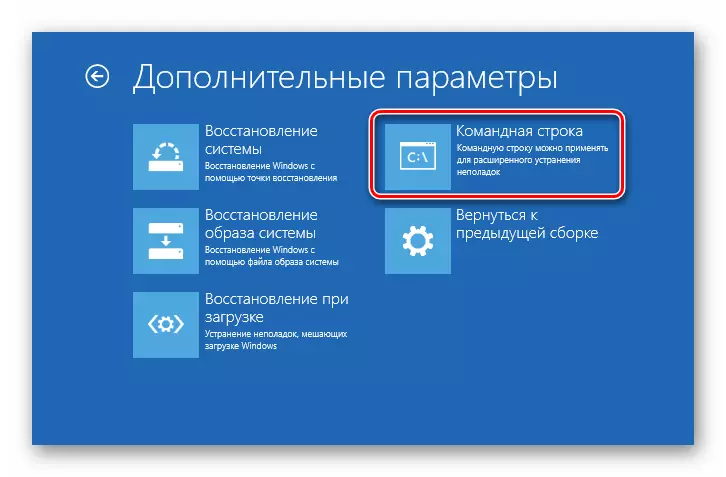
- עפֿן די רעגיסטרי רעדאַקטאָר פֿאַר וואָס מיר אַרייַן די באַפֿעל
רעגעדיט.

דרוק אַרייַן.
- סעלעקטירן אַ צווייַג
HKEY_LOCAL_MACHINE
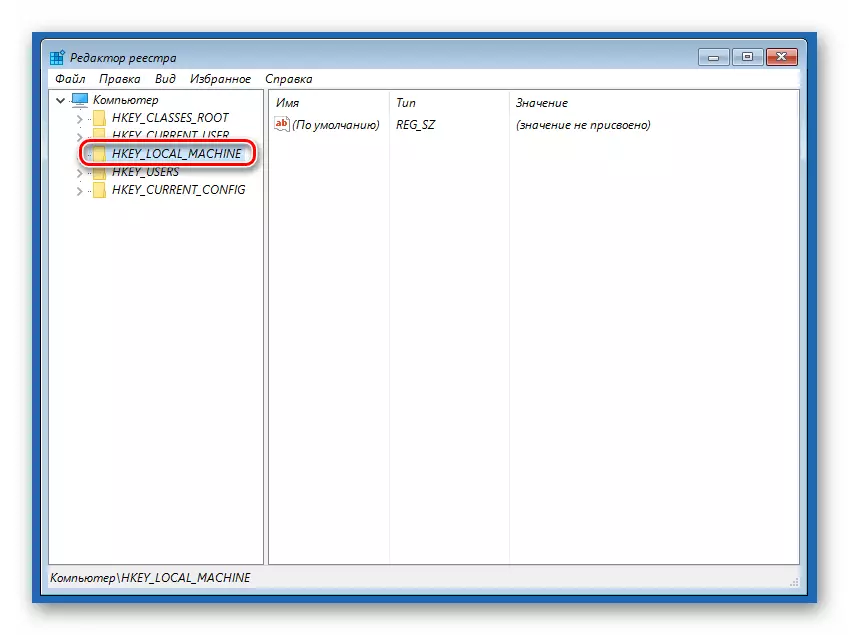
מיר גיין צו די "טעקע" מעניו און קלייַבן די לאָודינג פון די קוסט.
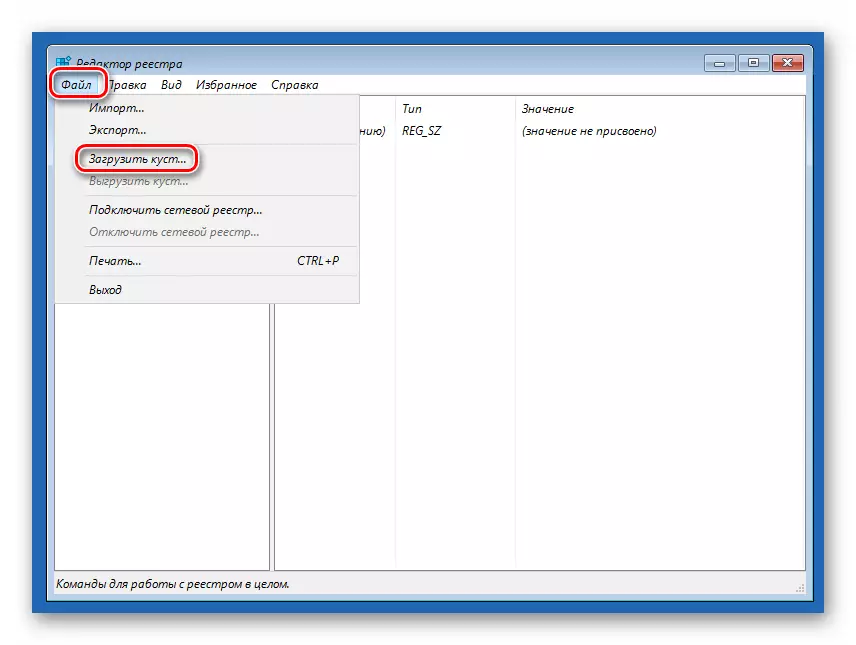
- ניצן די פאַל-אַראָפּ רשימה, גיין צוזאמען דעם וועג
סיסטעם דיסק \ Windows \ system32 \ config
אין דער אָפּזוך סוויווע, די סיסטעם איז יוזשאַוואַלי אַסיינד דק.
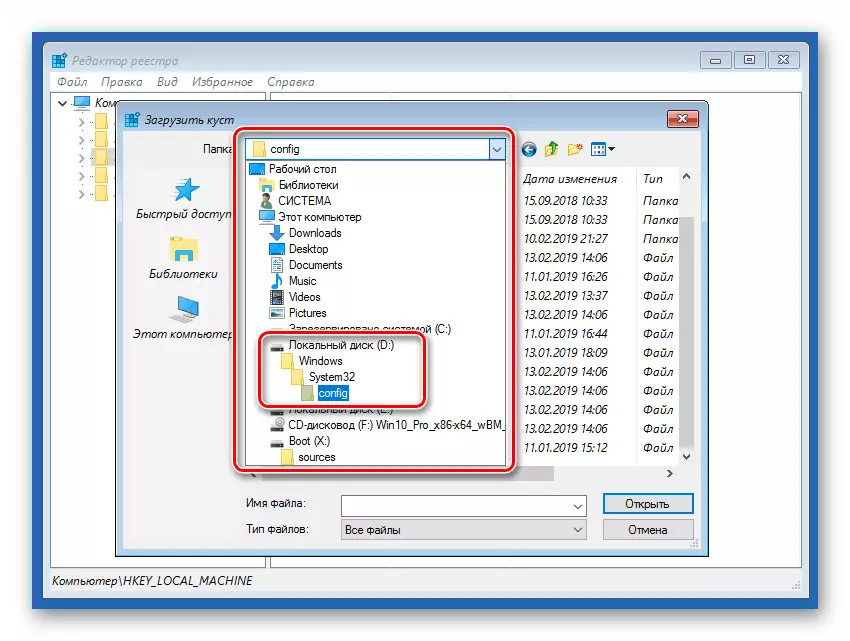
- סעלעקטירן אַ טעקע מיט די נאָמען "סיסטעם" און גיט "עפֿן".
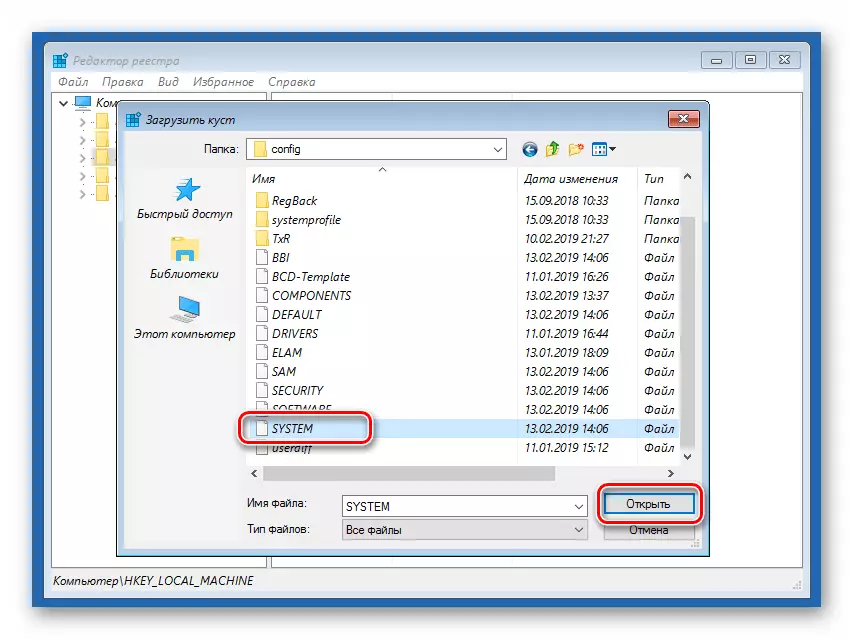
- מיר געבן אַ נאָמען אין לאַטייַן (בעסער אַזוי אַז עס זענען קיין ספּייסאַז אין עס) און גיט OK.

- מיר עפענען די אויסגעקליבן צווייַג ("HKEY_LOCAL_MACHINE") און אין עס אונדזער באשאפן אָפּטיילונג. דריקט אויף די טעקע מיט די נאָמען "סעטאַפּ".
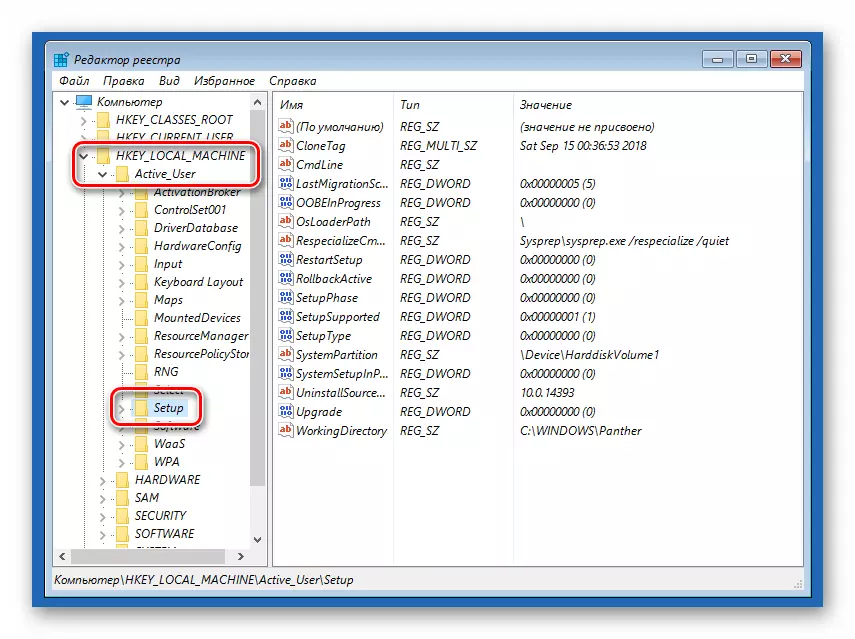
- צוויי מאָל גיט פּאַראַמעטער
קמדלינע
מיר באַשטימען וויכטיקייט צו עס
cmd.exe.

- אין די זעלבע וועג, טוישן די שליסל
סעטאַפּ טיפּ
די פארלאנגט ווערט "2" אָן ציטאטן.

- מיר אַלאַקייט אונדזער ביז אַהער באשאפן אָפּטיילונג.

אַנלאָוד קוסט.
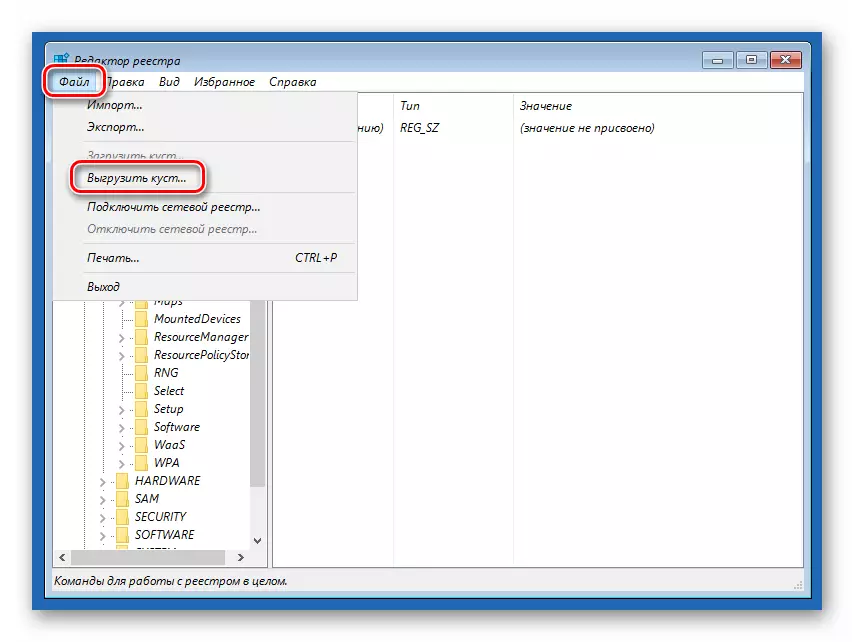
באַשטעטיקן דיין כוונה.
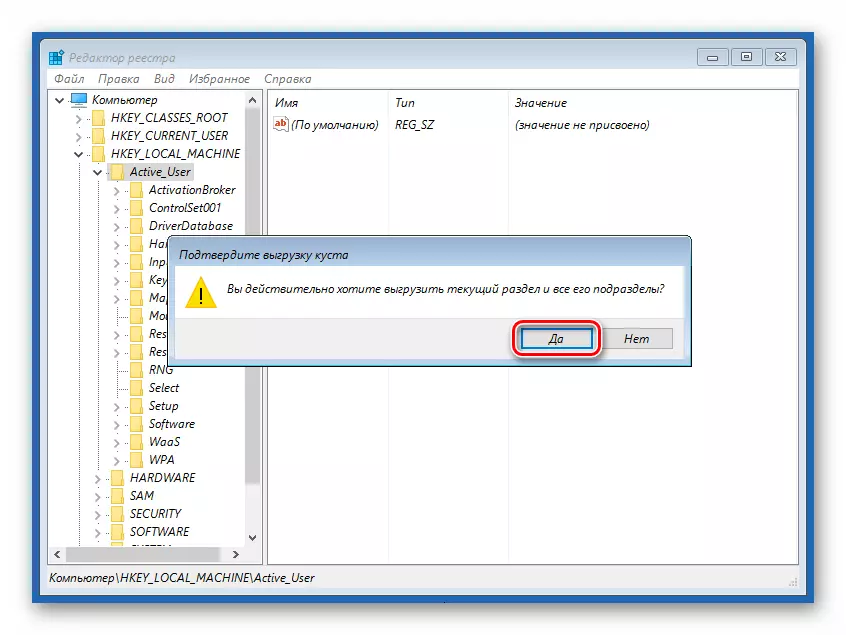
- מיר פאַרמאַכן דעם רעדאַקטאָר און אין די "באַפֿעלן שורה" דורכפירן די מאַנשאַפֿט
אַרויסגאַנג
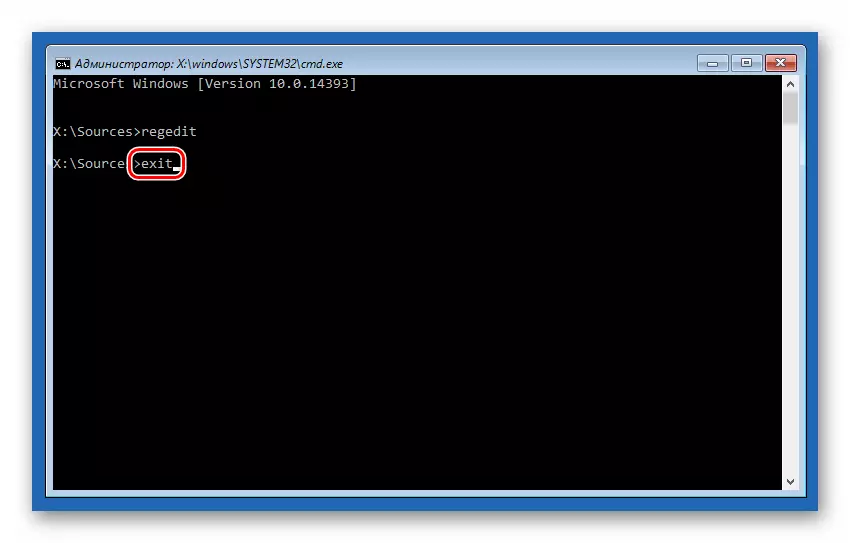
- קער אַוועק די פּיסי אנגעוויזן אויף די סקרעענשאָט קנעפּל, און דאַן קער עס ווידער. דאָס מאָל מיר דאַרפֿן צו שטיוול פֿון דער שווער דיסק דורך דורכפירן די סעטטינגס אין די בייאָוס (זען אויבן).

דער ווייַטער מאָל איר קאַטער, די "באַפֿעלן שורה" סטאַרטעד אויף די אראפקאפיע פאַרשטעלן וועט זיין געוויזן אויף די שטיוול פאַרשטעלן. אין עס, מיר אַקטאַווייט דעם חשבון, די נאָמען פון וואָס איז געווען דערמאנט, ווי געזונט ווי באַשטעטיק זייַן פּאַראָל.

- מיר שרייבן די פאלגענדע באַפֿעל, ווו "לאַמיקס" נאמען אין אונדזער בייַשפּיל.
נעץ באַניצער לומיקס / אַקטיוו: יאָ
דרוק אַרייַן. דער באַניצער איז אַקטיווייטיד.

- פאַלן די שפּריכוואָרט מאַנשאַפֿט
נעץ באַניצער לומיקס ""
אין די סוף, צוויי ציטירט אין אַ רודערן מוזן גיין, דאָס איז, אָן אַ פּלאַץ צווישן זיי.
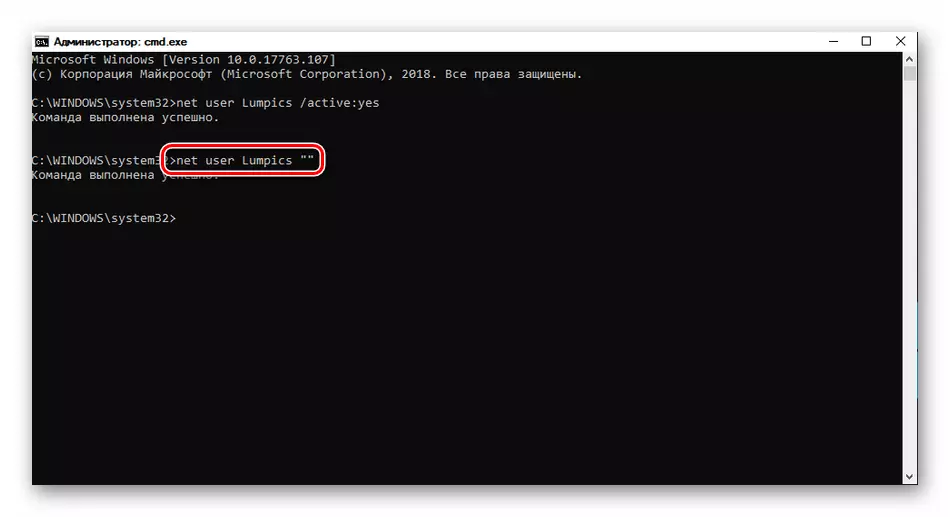
נאָך די ספּעסיפיעד אַקשאַנז זענען דורכגעקאָכט, אַ אַקטיווייטיד באַניצער מיט אַדמיניסטראַטאָר רעכט וועט דערשייַנען אויף די שלאָס פאַרשטעלן און, דערצו, אָן אַ פּאַראָל.
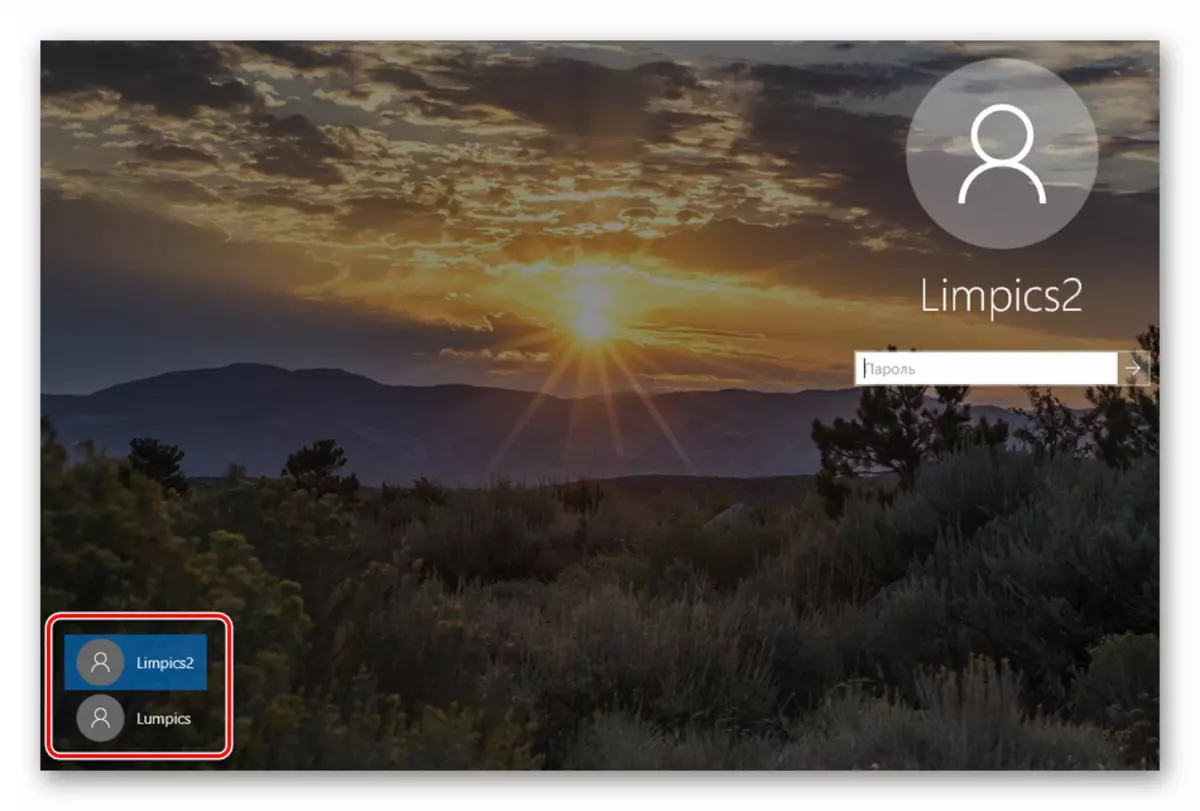
אַרייַן דעם "אַקאַונט", איר קענען נוצן עלעוואַטעד פּריווילאַדזשאַז ווען טשאַנגינג פּאַראַמעטערס און אַקסעס צו אַס אַבדזשעקץ.
מעטאָד 3: אַקטאַוויישאַן פון דער אַדמיניסטראַטאָר חשבון
דער אופֿן וועט זיין פּאַסיק אויב די פּראָבלעם אַקערז ווען איר זענט שוין אין אַ חשבון מיט אַדמיניסטראַטאָר רעכט. אין דזשוינינג, מיר דערמאנט אַז עס איז געווען בלויז אַ "טיטל", אָבער די אנדערע באַניצער וואָס איז דער נאָמען "אַדמיניסטראַטאָר" האט יקסעפּשאַנאַל פּריווילאַדזשאַז. איר קענען אַקטאַווייט עס ווי די מעטאָד ווי אין די פריערדיקע פּאַראַגראַף, אָבער אָן רעבאָאָטינג און עדיטינג די רעגיסטרי, גלייַך אין די פליסנדיק סיסטעם. שפּריכוואָרט, אויב קיין, איז באַשטעטיק די זעלבע. כל אַפּעריישאַנז זענען געמאכט אין די "באַפֿעלן שורה" אָדער אין די צונעמען אָפּטיילונג פון די פּאַראַמעטערס.

לייענען מער:
ווי צו לויפן אַ "באַפֿעלן שורה" אין Windows 10
ניצן די אַדמיניסטראַטאָר חשבון אין Windows
ויסלאָז
צולייגן די ינסטראַקשאַנז דיסקרייבד אין דעם אַרטיקל און נאָך באקומען די תארינדזשד, טאָן ניט פאַרגעסן אַז עטלעכע טעקעס און פאָלדערס זענען נישט אין אַרויסגעוואָרפן זענען אפגעשטעלט. דאָס אַפּלייז צו סיסטעם אַבדזשעקץ, אַ ענדערונג אָדער באַזייַטיקונג פון וואָס קען דאַווקע פירן צו די איןאָפּעראַביליטי פון די פּיסי.
